VMware yog internet-based (cloud-based) operating system uas tso cai rau koj khiav ntau lub tshuab virtual los ntawm ib lub computer. Yog li ntawd, VMware tuaj yeem ua tus cuam tshuam ntawm kho vajtse thiab ntau yam kev ua haujlwm. Yog tias koj tsis muaj chaw seem ntawm lub tshuab virtual, koj yuav tau txais kev ceeb toom txhua lub sijhawm koj qhib lub khoos phis tawj. Koj kuj tseem yuav muaj kev txo qis hauv kev ua haujlwm thiab ua haujlwm ntawm koj lub computer. Txhawm rau kom qhov loj ntawm qhov chaw disk, yooj yim kho qhov chaw disk thiab faib chaw tshiab rau disk. Ua ntej siv ib qho ntawm cov txheej txheem no, ua kom ntseeg tau tias txhua qhov snapshots tau raug tshem tawm thiab lub tshuab virtual tau raug kaw.
Kauj ruam
Txoj Kev 1 ntawm 2: Kev Loj Hlob Ntawm VMware Chaw
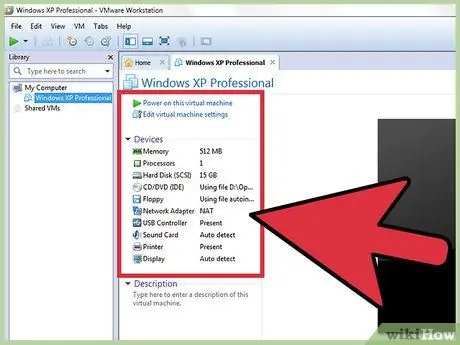
Kauj Ruam 1. Ua kom ntseeg tau tias koj tau ua tiav txhua yam ua ntej
Txhawm rau nce qhov loj me hauv VMware, koj yuav tsum ua kom ntseeg tau tias lub tshuab virtual uas twb muaj lawm raug kaw thiab tsis muaj qhov snapshots. Txhawm rau paub seb lub tshuab puas muaj qhov nrawm, kos rau ntu "Cov Ntaub Ntawv" ntawm lub tshuab virtual lub "Cov ntsiab lus" tab.
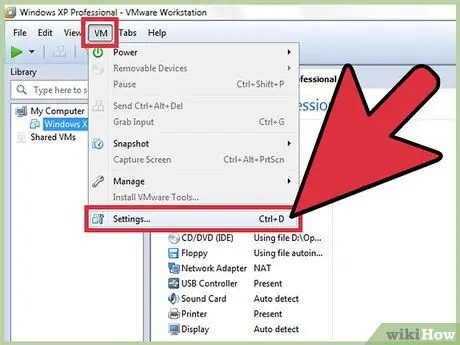
Kauj Ruam 2. Qhib "Chaw" ntawv qhia zaub mov
Nkag mus rau cov ntawv qhia no ntawm VMware.
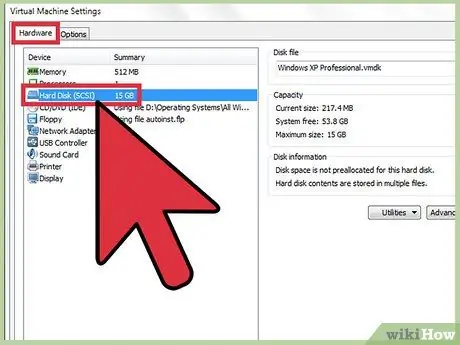
Kauj Ruam 3. Xaiv lub hard disk uas koj xav kom nthuav dav
Koj tuaj yeem pom daim disk hauv kab ntawv hu ua "Hardware".
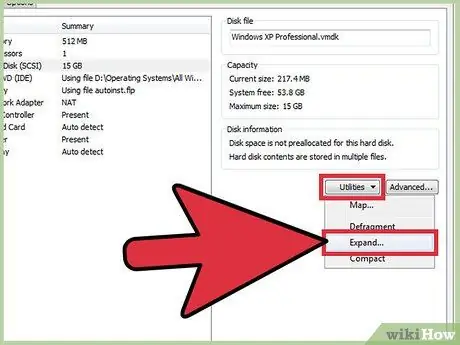
Kauj Ruam 4. Ua kom qhov loj me ntawm daim disk
Hauv seem "Disk Provisioning" ntawm sab xis ntawm lub qhov rais, teeb tsa tus nqi "Provisioned Size" tshiab rau lub disk. Qee qhov txheej txheem muaj "Cov Khoom Siv" cov ntawv qhia zaub mov nco. Los ntawm cov ntawv qhia zaub mov no, xaiv "Nthuav tawm". Feem ntau, cov disks yog 30 txog 40 GB hauv qhov loj me ntawm theem no. Yog li ntawd, sim hloov qhov loj me rau 45 txog 55 GB ua ntej.
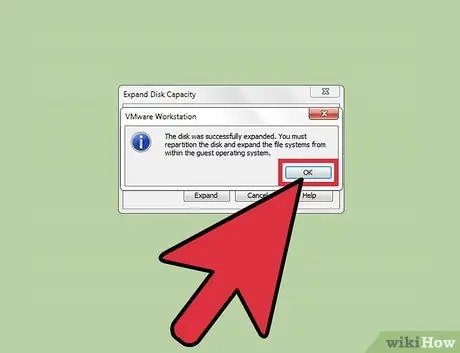
Kauj Ruam 5. Nyem "OK"
Qhov loj tshaj plaws tshiab rau lub virtual disk yuav raug teeb tsa.
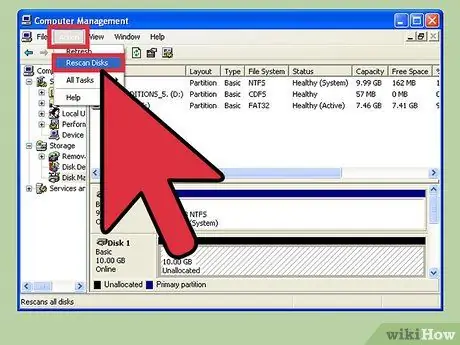
Kauj Ruam 6. Rov kho lub disc
Txawm hais tias koj tau nce qhov loj ntawm daim disk, muaj ob peb kauj ruam ntxiv los ua raws los ntawm kev ua haujlwm. Txhawm rau rov ua dua disk, mus rau "Disk Management" ntawv qhia zaub mov thiab xaiv "Rescan Disks".
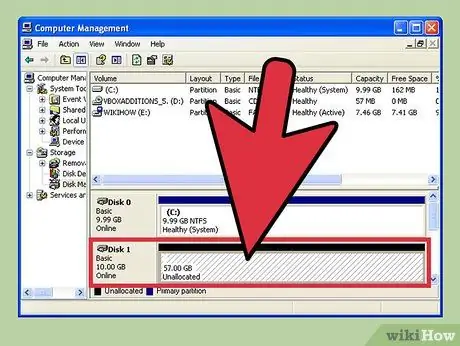
Kauj Ruam 7. Hloov kho OS tsav
Tom qab nthuav dav thiab rov txheeb xyuas lub disk, koj tuaj yeem pom ntu ntu ntawm qhov chaw pub dawb lossis "Tsis Muaj Chaw Nyob" uas nyuam qhuav tsim. Tam sim no, qhov chaw no yuav tsum tau muab rau lub operating system tsav. Txhawm rau muab nws, txoj cai-nyem qhov chaw seem seem ntxiv thiab xaiv "Nthuav Ntim". Tom qab ntawd, cov lus qhia luv luv yuav tshwm uas yuav tso cai rau koj los txheeb xyuas qhov ua haujlwm ntawm qhov chaw disk tshiab. Koj tsuas yog xav tau muab chaw rau lub virtual disk.
Txoj Kev 2 ntawm 2: Nthuav Disk ntawm Workstation, Player, ACE Manager, Server, lossis GSX
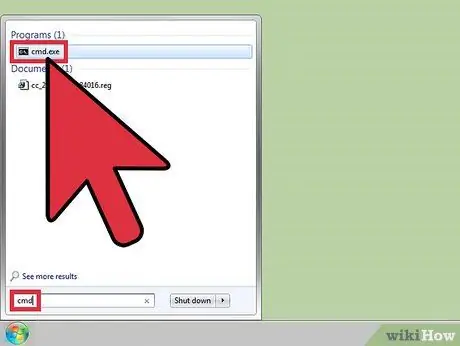
Kauj Ruam 1. Qhib Command Prompt
Yog tias koj siv VMware Workstation, Player, ACE Manager, Server, lossis GSX cov khoom, ua raws li cov hauv qab no. Koj tuaj yeem ua raws qhov no los ntawm kev qhib "Pib" ntawv qhia zaub mov thiab ntaus "cmd" (tsis muaj nqe lus) rau hauv kab ntawv tshawb fawb. Tom qab ntawd, xaiv "Khiav".
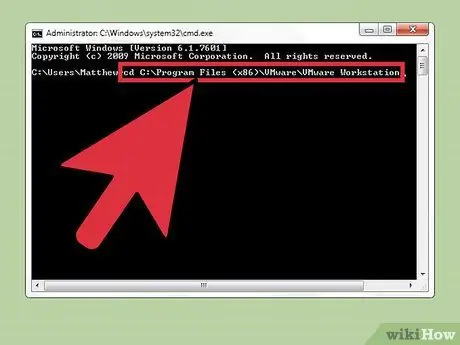
Kauj Ruam 2. Mus ntsib phau ntawv teev npe khoom teeb tsa
-
Rau VMware Workstation, nkag mus:
Program Files / VMware / VMware Workstation
ntawm Windows lossis
:/usr/swb
- rau Linux.
-
Rau Player thiab ACE Manager, siv qhov chaw nyob hauv qab no:
Program Files / VMware / VMware Player
rau Windows lossis
/usr/swb
- rau Linux.
-
Rau Servers, siv:
Program Files / VMware / VMware Server
ntawm Windows lossis
/usr/rau
- rau Linux.
-
Rau GSX, siv:
Program Files / VMware / VMware GSX Server
ntawm Windows lossis
/usr/rau
rau Linux.

Ua kom muaj chaw seem hauv VMware Kauj Ruam 10 Kauj Ruam 3. Ntaus cov cai hauv qab no:
vmware-vdiskmanager –x 100Gb vm.vmdk
thiab nias lub pob "Enter". Qhov loj me me ntawm daim disk tam sim no yuav raug hloov tom qab.
Hloov qhov "vm.vmdk" ntu nrog tag nrho lub tshuab virtual disk chaw nyob thiab "100GB" nrog qhov xav tau loj disk

Ua kom muaj chaw seem hauv VMware Kauj Ruam 11 Kauj Ruam 4. Nthuav daim disk faib
Txawm hais tias koj tau nthuav dav lub ntim disk, koj yuav tsum ceeb toom rau lub operating system ntawm kev hloov pauv. Mus ntsib "Computer Management" menu thiab xaiv "Disk Management". Right-click qhov "Volume" option thiab xaiv "Extend Volume".
Lub tswv yim
- Cov kauj ruam no tsis tuaj yeem ua tiav yog tias lub tshuab virtual tseem ua haujlwm lossis tag nrho cov snapshots tsis tau raug tshem tawm.
- Tej zaum koj yuav xav tsim daim disk tshiab es tsis txhob nthuav dav lub ntim ntawm lub disk uas twb muaj lawm thiab txav cov ntaub ntawv mus rau nws.
Ceeb toom
- Ua ntej yuav nthuav daim disk, koj yuav tsum tau thaub qab cov ntaub ntawv khaws cia tam sim no.
- Yog tias koj xav hloov kho lub disc ntawm Lab Manager, koj yuav poob tag nrho cov ntaub ntawv. Yog tias koj xav tau ntau qhov chaw ntawm lub tshuab virtual, tsim lub disk tshiab virtual ntawm qhov xav tau loj, tom qab ntawd txav cov ntaub ntawv mus rau lub disk tshiab.







